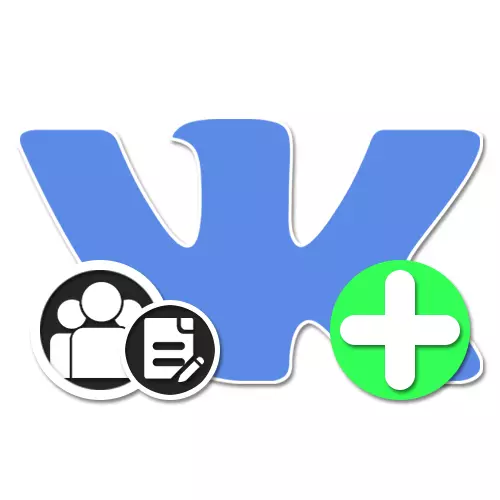
A szociális hálózatban a VKontakte olyan funkciók tömege, amelyek lehetővé teszik az egyedi tartalom létrehozását. A cikkek belső szerkesztője között. Ezzel az eszközzel bármely közösséget a leginkább valóságos bloghoz fordíthatja, vagy egyszerűen az internetes erőforrásból való átadást végzi, miközben fenntartja a formatervezést. Ma az utasításokban elmondjuk, hogy a cikkek főbb jellemzői a közösségben való közzététel megteremtésének példájáról.
Blokk hozzáadása cikkekkel
Bármely csoport a szociális hálózatban vizsgált, függetlenül annak típusától, nem csak a tartalom hozzáadását teszi lehetővé, hanem a kiadványok külön blokkokban történő rendezését is. Ugyanez vonatkozik azokra a cikkekre, amelyekkel a webhely bármely meglévő verziójában szerepelhet a "menedzsment" révén.2. lehetőség: Mobil alkalmazás
- A Vkontakte mobilalkalmazás súlyos népszerűsége miatt a telefonos közösség menedzsmentje ma nem sok más a számítógéptől. Az opciók eléréséhez nyissa meg a Csoport kezdőlapját, és kattintson a képernyő jobb felső sarkában lévő fogaskerék ikonra.
- A "menedzsment" révén menjen a "Szekciók" és a benyújtott opciók között.
- A blokk bekapcsolásához egyszerűen csak a jobb oldali ponttal ellentétes csúszkát helyezi el.
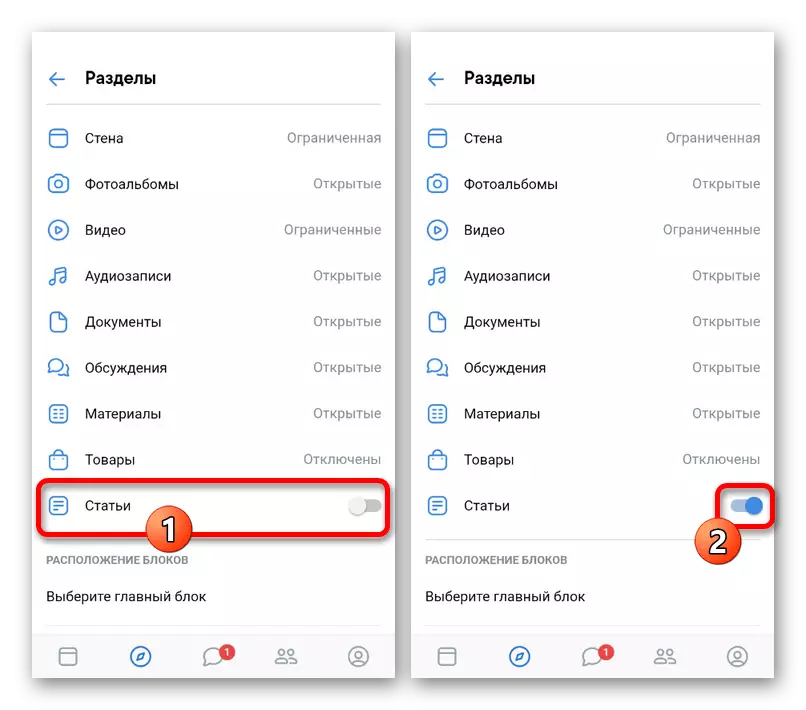
Mint a teljes verzióban, akkor is használhatja a "Blokkok helyét" alfejezet "Cikkek" mindig elérhető a főoldalon. Ugyanakkor lehetetlen egy "másodlagos blokk" azonnal telepíteni, ha a "főegység" nem volt kiválasztva.
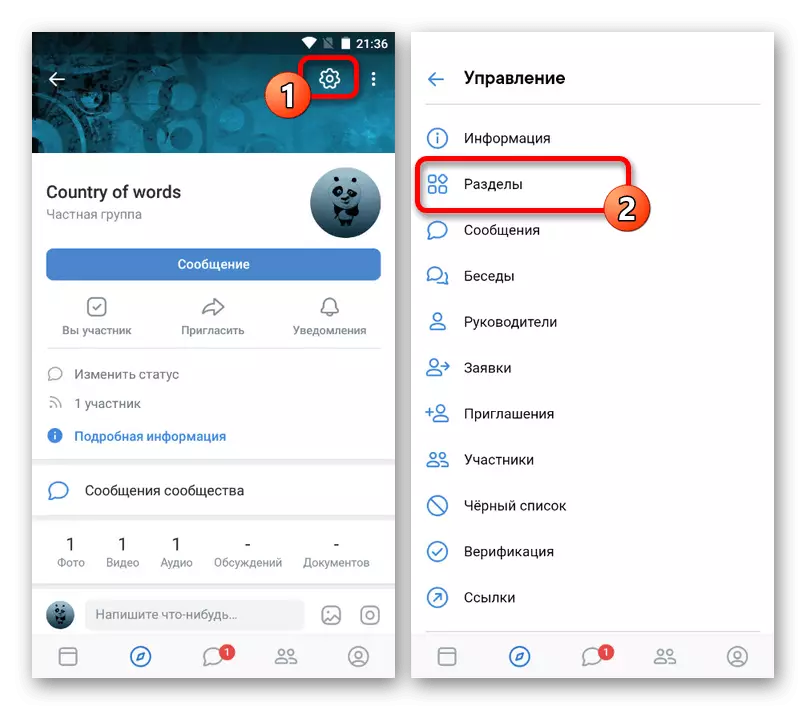
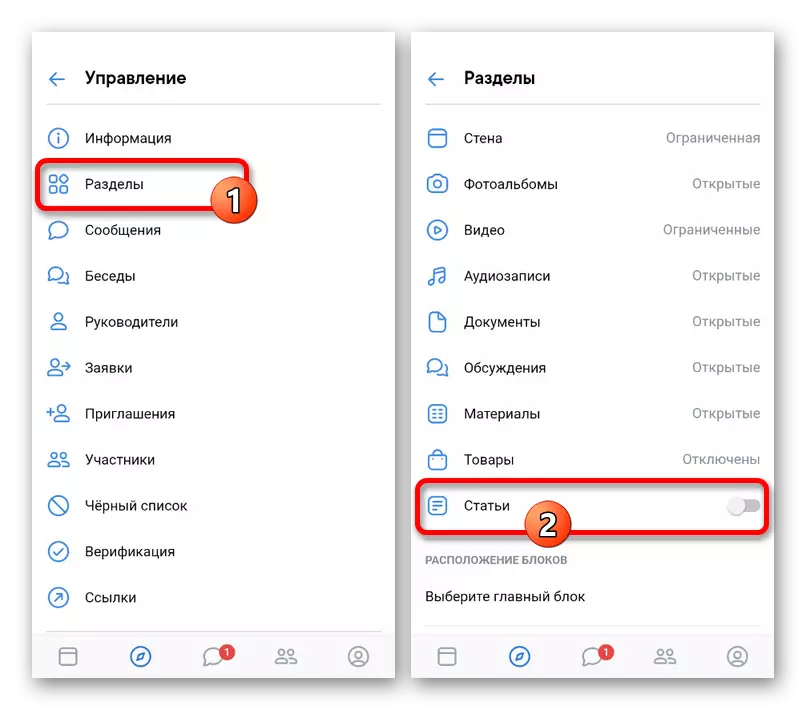
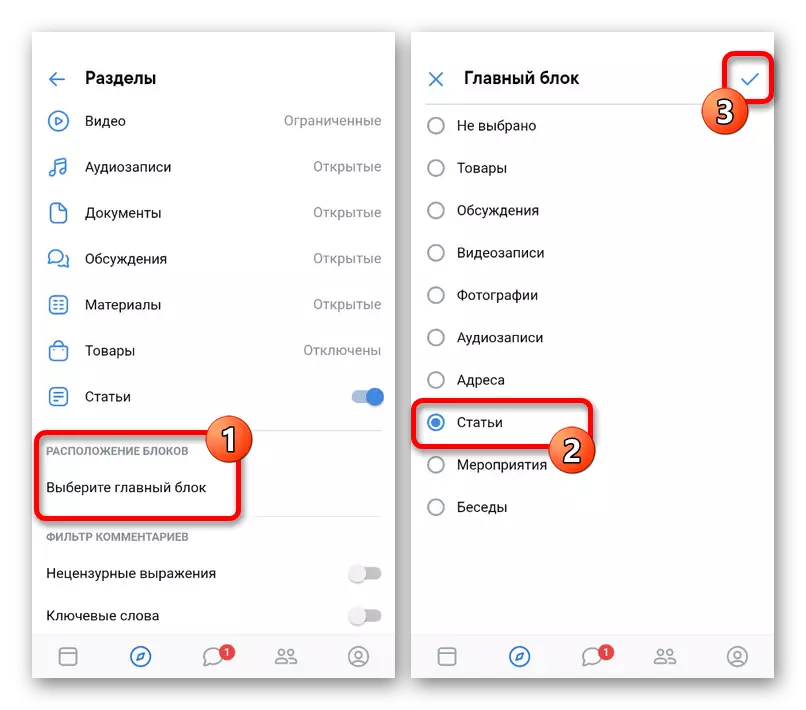
Mindkét esetben bekapcsolás után a "Cikkek" szakasz nem jelenik meg a közösségi kupak alatt, ha korábban nem közzétette a megfelelő anyagot. Így a látható változásokhoz tartalmat kell hozzáadnia az alábbi utasításokhoz.
Dolgozzon a cikken
A szociális hálózaton lévő cikkek belső szerkesztője nagyrészt hasonló a különböző operációs rendszerekhez való szöveggel való együttműködéshez, számos eszközt tartalmaz, amelyek mindegyike figyelmes megfontolást igényel. Sajnos ez az eszköz jelenleg nem érhető el a mobil verzióban vagy a hivatalos alkalmazásban, ezért a webhelyen a számítógépen kell használnia.1. lépés: Rekord létrehozása
A munka bármely közösségben az első releváns bejegyzés létrehozására vonatkozó eljárásból származik, hiszen anélkül, hogy ezt nem lehet a meglévő tartalom megtekintésére, és nem adhat új anyagot a falon való közzététel nélkül. Önmagában a cikk egy kicsit eltér a többi melléklettől.
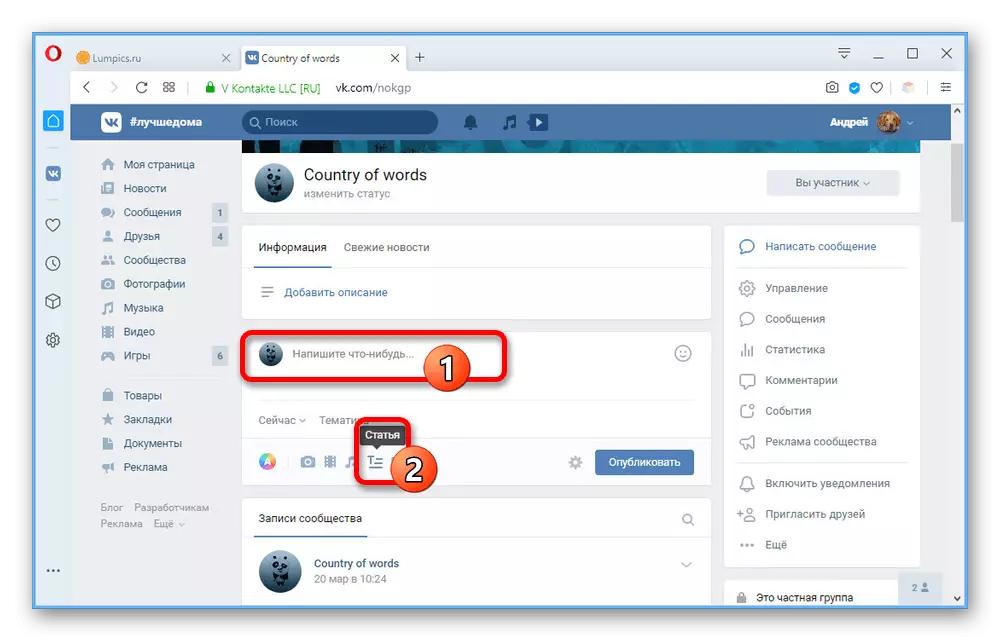
Megpróbáltuk minden részletet megfontolni a szerkesztő minden részletének részleteit, hogy a jövőnkben a jövőben dolgozzunk. Ugyanakkor, ha sokkal kényelmesebb használni a harmadik féltől származó szoftvert, akkor előre Sablon létrehozása és átadása a szerkesztő a „Copy / Paste”, automatikusan fenntartják a fő design kivéve a médiában.
3. lépés: Megőrzés és tervezetek
Mielőtt folytatná a kiadványt, tisztázni kell a készanyagok megőrzésének és kezelésének számos jellemzőjét.
- A cikkhez való munkavégzés során a változások számától függetlenül, rendszeresen a fejlesztéseket a "Chernoviki" -ba menti, amely a felső panelen található üzenetben található. Az anyagok teljes listájának megtekintéséhez kattintson az LKM a "Cikk" sorra, és menjen a "Cherniviki" fülre.
- Megszabadulhat a felesleges opcióktól az ablak jobb oldalán található kereszt ikon segítségével.
- A már közzétett cikkek megtekintéséhez használja a "Következő hivatkozás" fület.
- Ha a Teljesen tiszta szerkesztõre kell mennie, akkor itt található a "Létrehozás" link.
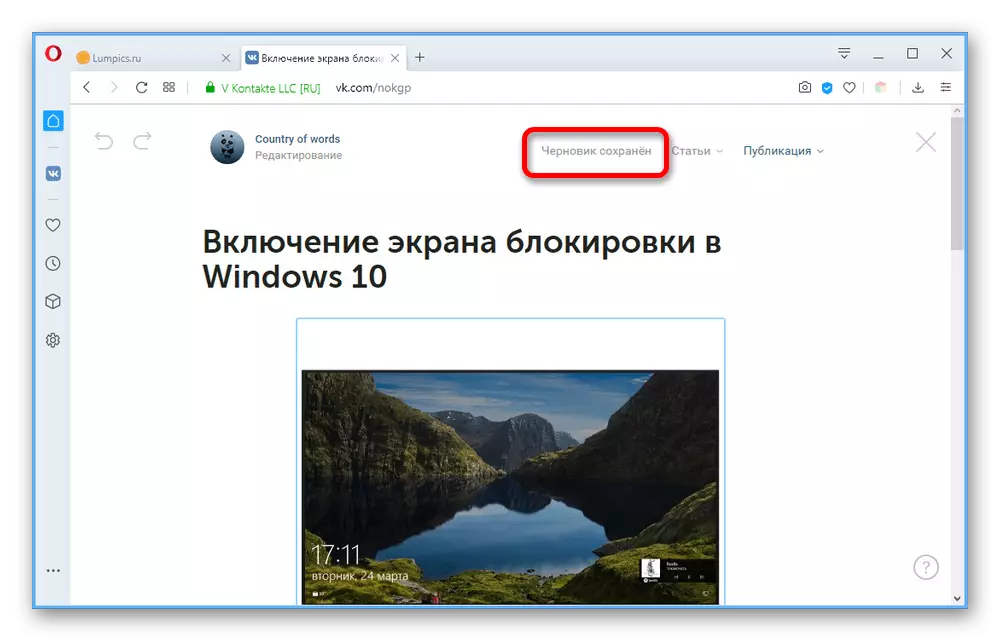
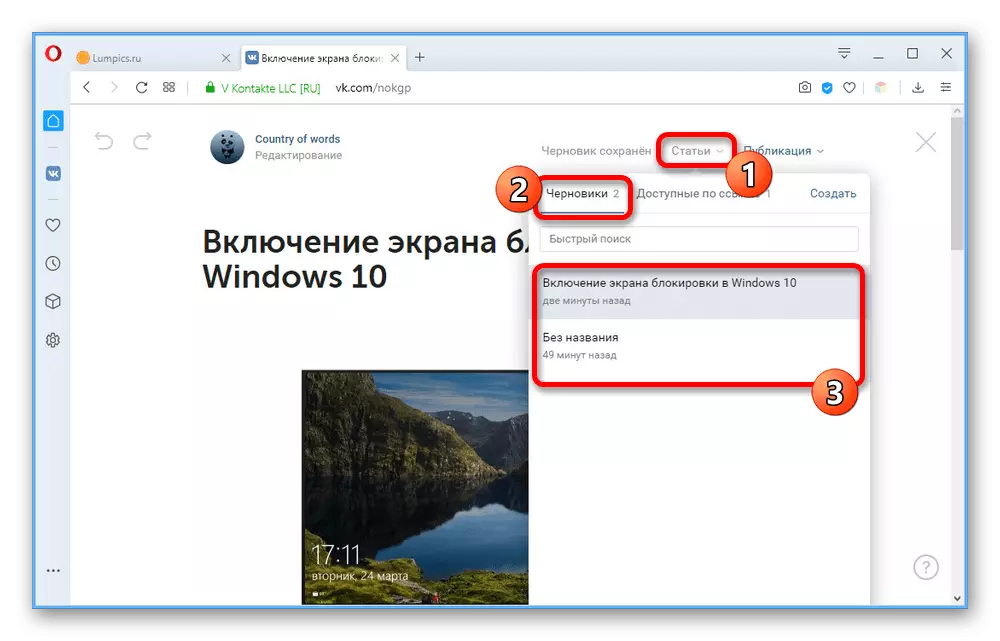
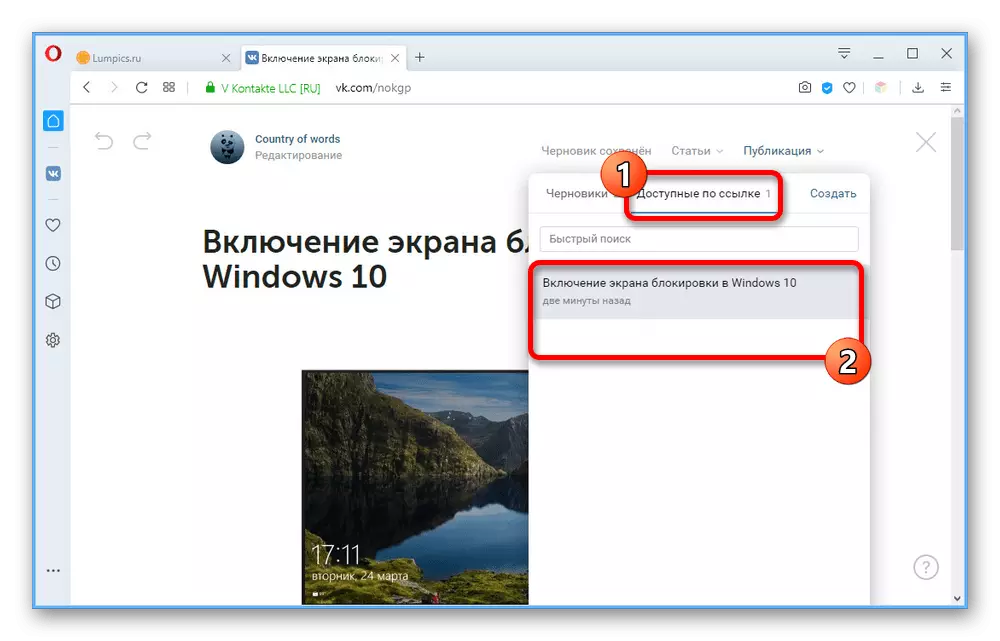
Amint láthatja, végezzen egy egyszerű megőrzést manuálisan, miközben egy cikket elhagy, a "vázlatok", lehetetlen. Ezért, mielőtt elhagyná a szerkesztőt, legyen figyelmes, és figyelje a változásokat, hogy legyen időbe lépni.
4. lépés: Az anyag közzététele
A cikk végleges szakasza a cikkben közzététel. Ez a lépés a legkevésbé szükséges és alig hívja a kérdéseket.
- A szerkesztő tetején kattintson a "közzététel" gombra, és a fedél blokkjában használja a "Kép feltöltése" linket. Ha a fejezet megváltoztatása előtt beépítette a cikkeket egy cikkbe, akkor már itt lesz.
- A szövegmezőben a cikk mentésre kerül, és elérhető lesz a linken. Megadhatja a kényelmes URL-t, vagy hagyja el az alapértelmezett opciót a cím alapján. Ugyanakkor lehetetlen csak a bevezető részt megváltoztatni a VKontakte doménjével és a közösségi azonosítóval.
- Ha szükséges, telepítsen egy checkbox „csak a közösség által a résztvevők”, ha azt szeretnénk, hogy korlátozza a hozzáférést az anyag bármely egyéb szociális hálózati oldalak, és „azt mutatják, a szerző” elhelyezni a linket a VK oldalon.
- Kattintson a "Mentés" gombra, amely után a cikk elérhető lesz a korábban megadott cím megtekintéséhez. A kiadvány befejezéséhez és az anyag rögzítése a falfelvételhez nyomja meg a "Publish" gombot.
- A rekordszerkesztőben kattintson a "Publish" gombra.
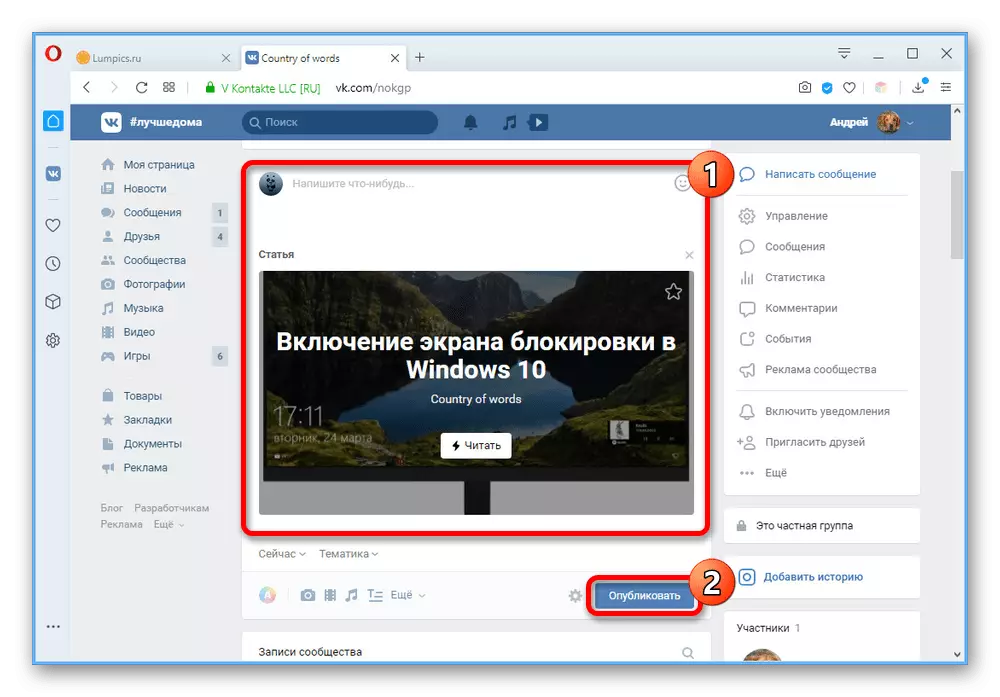
A "cikk" kezdetén említettük, hogy csak az anyag hozzáadása után jelenik meg, és frissíti a Közösség főoldalát.
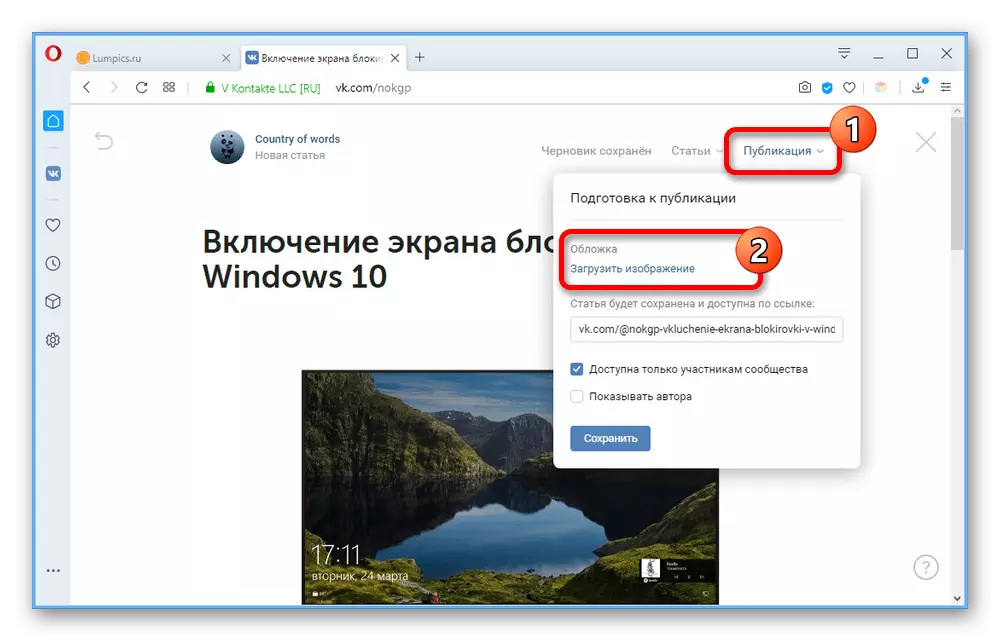
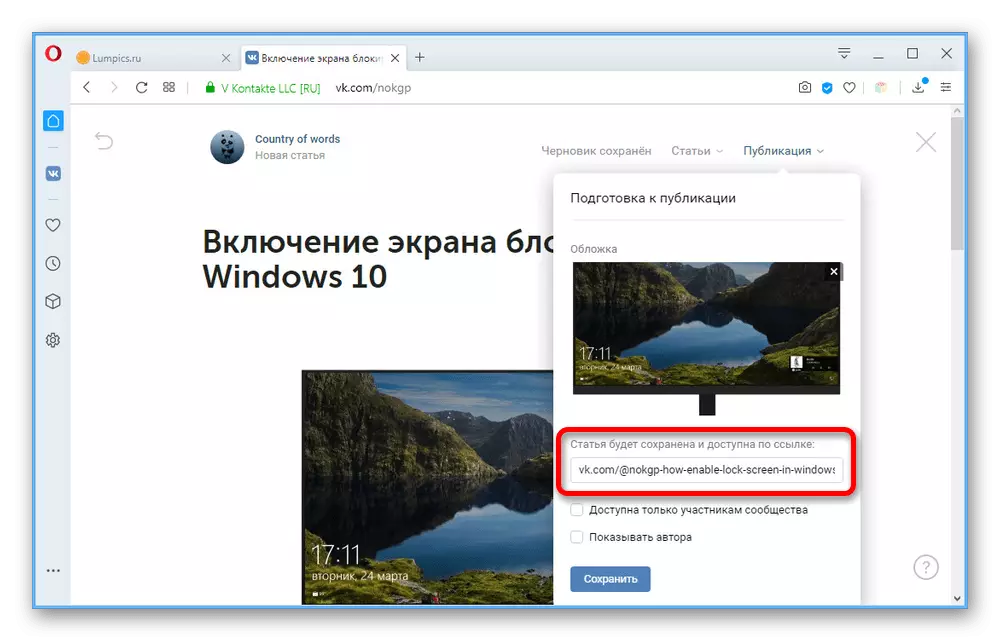
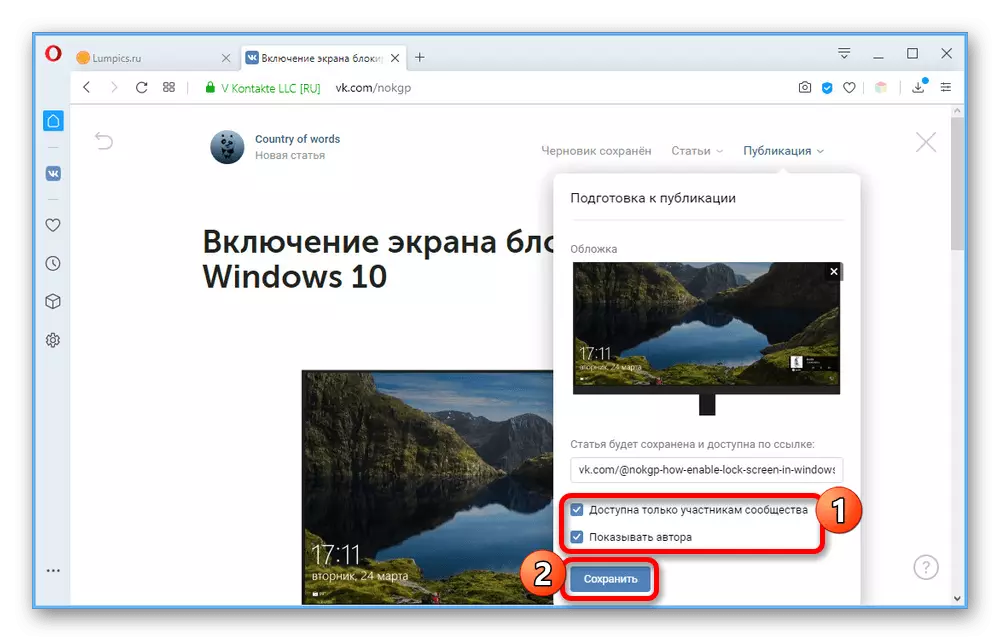
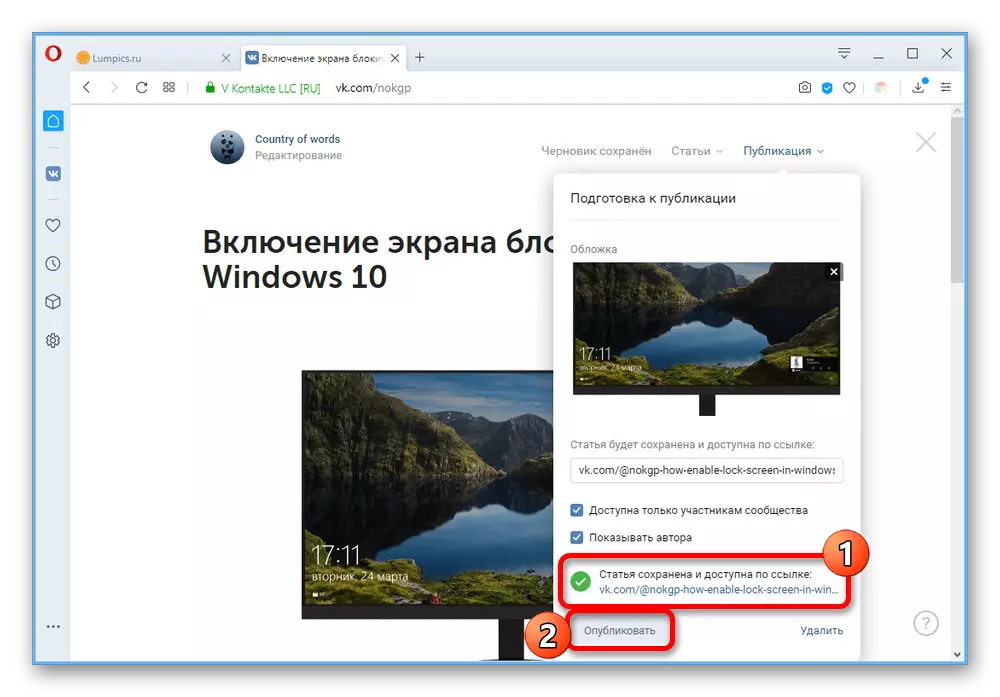
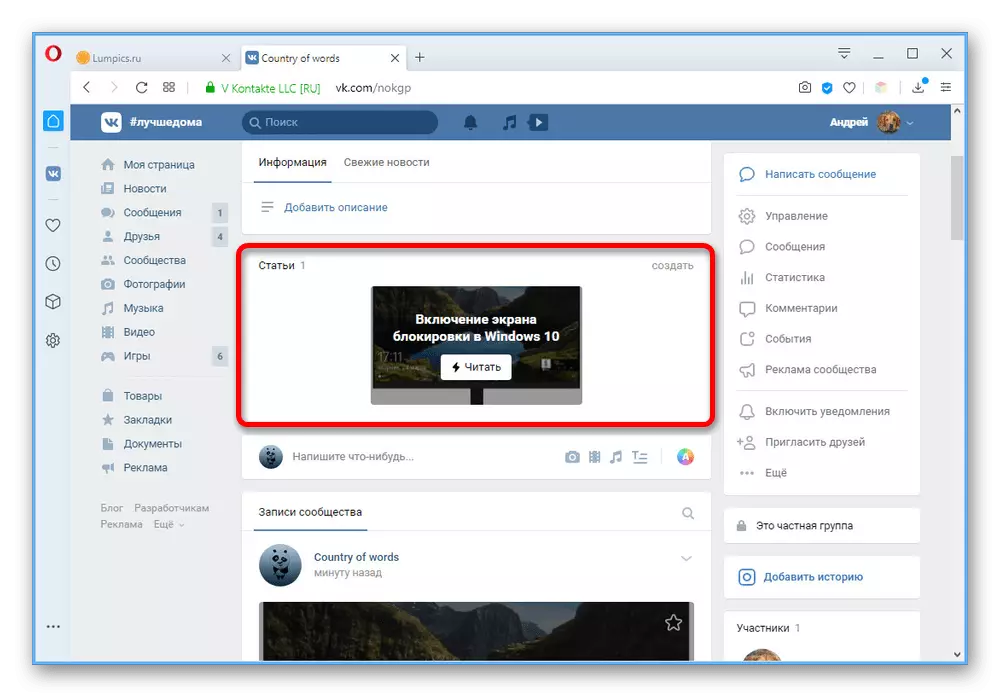
Reméljük, hogy az utasításokkal való megismerés után nincs kérdése a Vkontakte-csoportban szereplő cikkek létrehozásáról és közzétételeiről. Ha ez nem így van, akkor a funkciók leírását is olvashatja a szociális hálózat adminisztrációjából, egy ikont a szerkesztő oldalon.
